こんにちは! 創作をしております、ゐくです。
※私のお絵かき環境※
タブレット+スタイラスペン。詳しくはこちら
今回の記事はアイビスペイント勉強レポートです。
◎アイビスペイント勉強レポートとは?◎
アイビスペイント=お絵かきアプリ。私がこのアプリで実際に学んだことや気付いたこと、経験などを綴らせていただくコーナーです。
アイビスペイント=お絵かきアプリ。私がこのアプリで実際に学んだことや気付いたこと、経験などを綴らせていただくコーナーです。
※私のお絵かき環境※
タブレット+スタイラスペン。詳しくはこちら
アイビスペイント勉強レポート《画像の保存:pngとjpg》目的に合わせて選択!
今回は「画像の保存方法」について書かせていただきたいと思います!
アイビスペイントでは画像をpngとjpg、好きな形式で保存することができます。
簡単にそれぞれの特徴を並べると、こんな感じです。↓
では、保存方法です!
↓↓↓
保存方法
保存は以下の3ヶ所から行うことができます。
◎レイヤー
◎戻るボタン
◎マイギャラリー
◎戻るボタン
◎マイギャラリー
レイヤーから保存/PNG保存(レイヤー)
①レイヤーのウィンドウを開き、保存したいレイヤーが選択されている状態で右端にあるメニューバーの「 ፧ 」をタップ
戻るボタンから保存/透過PNG保存、PNG保存
②一覧から画像の保存形式(「透過PNG保存」または「 PNG保存」)を選択
◎完了
②一覧から画像の保存形式(「画像を保存(PNG)」または「 画像を保存(JPEG)」)を選択
保存の種類
すでにお気づきだとは思いますが、そうなのです。保存形式が何種類もあります。
似たような名前が並んでいるのですが、内容はちゃんと違っているので、それぞれどういった風に保存されるのかをご説明します。
保存形式は5種類ほどあります。
レイヤー
└◎透過PNG保存(レイヤー)
戻るボタン
└◎透過PNG保存
└◎PNG保存
マイギャラリー
└◎画像を保存(PNG)
└◎画像を保存(JPEG)
└◎透過PNG保存(レイヤー)
戻るボタン
└◎透過PNG保存
└◎PNG保存
マイギャラリー
└◎画像を保存(PNG)
└◎画像を保存(JPEG)
ここでのポイントは、透過なのか 背景付きなのかです。
透過PNG保存(レイヤー)
⇒選択中のレイヤーを画像(png形式)として保存する
⇒色がついていない部分は透過される
透過PNG保存
⇒カンバスと同じ状態が画像として(png形式)保存される
⇒色がついていない部分は透過される
PNG保存
⇒カンバスと同じ状態が画像として(png形式)保存される
⇒色がついていない場所は白背景になる
画像を保存(PNG)
⇒カンバスと同じ状態が画像として(png形式)保存される
⇒色がついていない場所は白背景になる
画像保存(JPEG)
⇒カンバスと同じ状態が画像として(jpg形式)保存される
⇒色がついていない場所は白背景になる
……と、このようになっています。
◎捕捉◎
「PNG保存」と「画像を保存(PNG)」の内容はまったく同じです。
でも、保存できる場所(編集画面のレイヤーからとマイギャラリー画面から)が違います。
「PNG保存」は制作しながらでも保存できますし、逆にマイギャラリー画面を見ている時は わざわざ編集画面に入らなくても「画像を保存(PNG)」ができるので、こうして2つ別々にしてもらえているのは ありがたかったり。(背景を透過させたデータが欲しい場合は、編集画面に入らないといけませんが💦)
ちゃんとユーザーが使いやすいようにと、考えられてつけられた機能なんですね~💮
以上です。
私も初めのうちは それぞれの違いがよく分からないまま使っていたのですが、違いが分かると便利だということが判明。制作用や投稿用など、画像の使用目的や必要な状態に合わせて使い分けができるようになりました。
画像の保存について「知らなかった……」という方は活用してみてください🌱


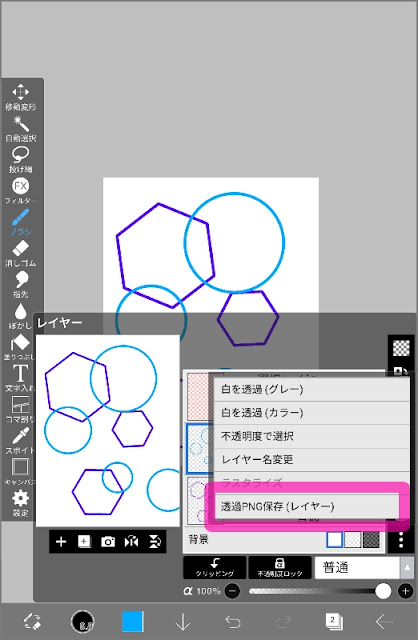
















0 件のコメント:
コメントを投稿